Win10系统系统没有应用商店怎么办?如何重装win10商店?
最近有些刚刚升级到Win10系统的用户反映,自己电脑里面的应用商店没有了,这是怎么一回事呢?Win10专业版没有应用商店怎么办?针对这一问题,本篇带来了详细的Win10专业版重装win10商店的教程,操作简单,分享给大家,一起看看吧。
如何重装win10商店?
1、点击左下角的搜索栏,输入“powershell”,找到匹配出来的结果,鼠标右击windows powershell应用,以管理员身份运行,如下图所示:
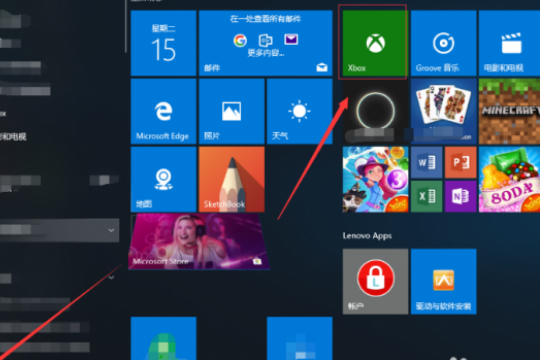
2、出现的管理员windows powershell窗口输入“Get-AppxPackage -allusers | Select Name, PackageFullName”,然后按回车enter,下图所示:
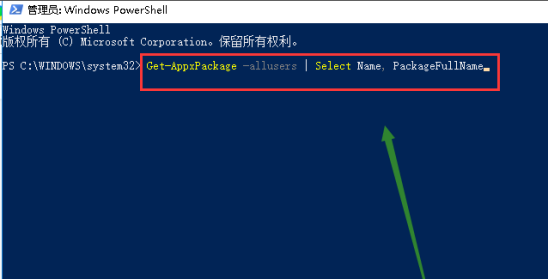
3、在出现的列表中找到Microsoft.WindowsStore(应用商店)这个应用,然后复制右侧对应的包名称。如下图所示Microsoft.WindowsStore_11802.1001.11.0_x64__8wekyb3d8bbwe,每个系统都不一样,只要认准Microsoft.WindowsStore即可。下图:
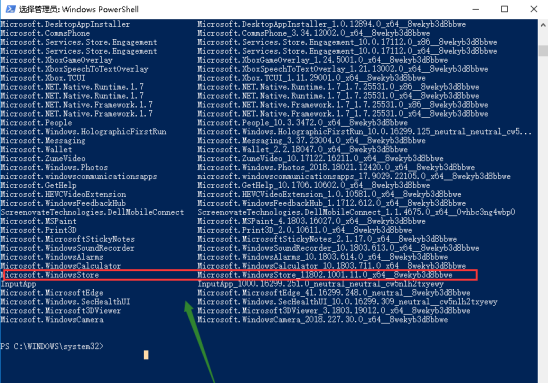
4、接着把刚复制的代码,套入下面的命令中Add-appxpackage -register “C:Program FilesWindowsAppsMicrosoft.WindowsStore_11802.1001.11.0_x64__8wekyb3d8bbweappxmanifest.xml” -disabledevelopmentmode。其中粗体的就是我们刚刚复制的代码。下图:
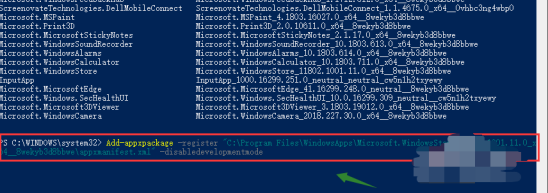
5、接着等待部署完成就可以了。然后重启电脑就可以看到应用商店。
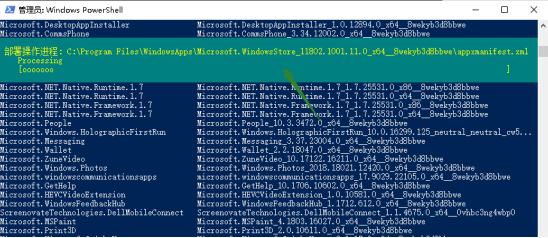
最新推荐
-
win7如何启动print spooler服务 print spooler服务在哪里打开

win7如何启动print spooler服务?Print Spooler是打印后台处理服务,如果此服务被 […]
-
win11如何启动print spooler服务 printspooler在哪里开启

win11如何启动print spooler服务?print spooler服务如果没有启动,打印机就没办 […]
-
mac怎么分区硬盘分区 mac电脑硬盘分区在哪里

mac怎么分区硬盘分区?mac苹果电脑与常用的windows系统不同,不需要用户对磁盘进行归类划分,那如果 […]
-
win11定位服务在哪里打开 win11开启位置信息服务

win11定位服务在哪里打开?在win11系统中,通过定位服务,用户可以更好的自动设置时区、提供导航、显示 […]
-
win7怎么设置禁止安装软件 win7系统禁止安装软件

win7怎么设置禁止安装软件?在电脑上进行第三方软件应用的安装使用有不安全的因素,如果用户不需要再电脑上进 […]
-
win11怎么关闭用户账户uac控制 win11一直弹出用户账户控制

win11怎么关闭用户账户uac控制?在win11系统中,很多用户在使用会经常遇到在安装应用,或修改系统设 […]
热门文章
win7如何启动print spooler服务 print spooler服务在哪里打开
2win11如何启动print spooler服务 printspooler在哪里开启
3mac怎么分区硬盘分区 mac电脑硬盘分区在哪里
4win11定位服务在哪里打开 win11开启位置信息服务
5win7怎么设置禁止安装软件 win7系统禁止安装软件
6win11怎么关闭用户账户uac控制 win11一直弹出用户账户控制
7win7系统中自带的游戏删除了怎么办 win7自带游戏没了怎么办
8win11文件夹只读模式怎么解除 文件夹只读模式解除步骤
9Win10电脑屏保广告如何取消 关闭win10锁屏界面广告
10edge开发者选项在哪里打开 edge浏览器打开开发者模式
随机推荐
专题工具排名 更多+





 闽公网安备 35052402000378号
闽公网安备 35052402000378号